首页 >> 市场 >
手机教程:利用番茄工作法和“屏幕使用时间”,让iPhone帮你提升效率
利用番茄工作法和“屏幕使用时间”,让iPhone帮你提升效率这话题一下在网上引发关注,利用番茄工作法和“屏幕使用时间”,让iPhone帮你提升效率具体的消息是如何呢,整理了一份相关资料供给大家更深入了解利用番茄工作法和“屏幕使用时间”,让iPhone帮你提升效率为大家详细介绍。
如果你的办事效率低,总想随时拿起手机,让 iPhone 帮你养成番茄工作法或许能改变这个坏习惯。番茄工作法是一种微观的时间管理方法,简单来说,选择一个待完成的任务,将番茄时间设为 25 分钟后开始专注工作,中途不允许做任何与该任务无关的事,直到番茄时钟响起,然后短暂休息一下,每经过 4 个番茄时段可以多休息一会儿。
依据番茄工作法帮你管理时间的工具有很多,例如番茄 ToDo、呆萌熊番茄钟、嘀嗒番茄钟等。
你可以在爱思助手上免费安装这些工具,以呆萌熊番茄钟这款别出心裁的工具为例,打开软件后将 iPhone 屏幕朝下,“小熊”会自动开始为你启动计时器,在这期间软件会播放白噪音帮助你集中精力。
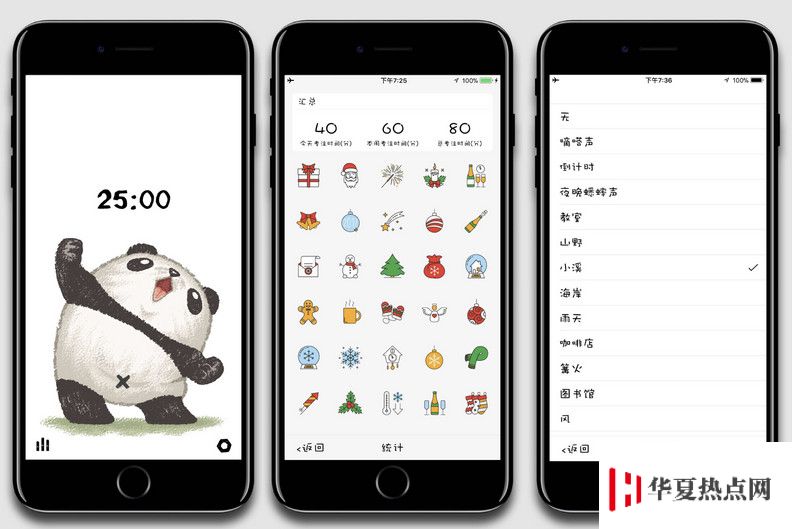
更有趣的是,如果你每天能够集中 25 分钟以上,“小熊”会送一份礼物给你。
其实在 iOS12 中增加的“屏幕使用时间”功能也有类似的功能,这个功能可以帮助你减少沉迷玩手机的时间,设置步骤如下:
一、打开 iPhone 设置,找到【屏幕使用时间】选项并点击。
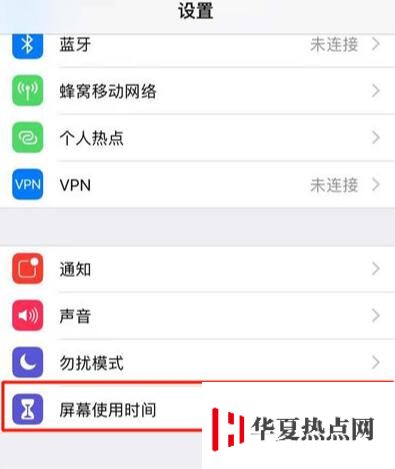
二、选择【应用限额】,如果您是初次使用此功能,需要您设置一个密码。
请您在设置之后,务必牢记此密码,否则只能通过不保资料刷机刷掉密码。
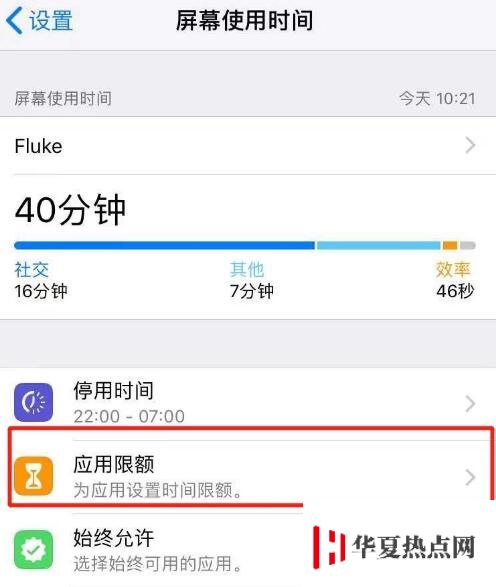
三、点击【添加限额】之后,选择想要限额的应用类别,比如点击【社交】或【游戏】,然后点击【添加】按钮。
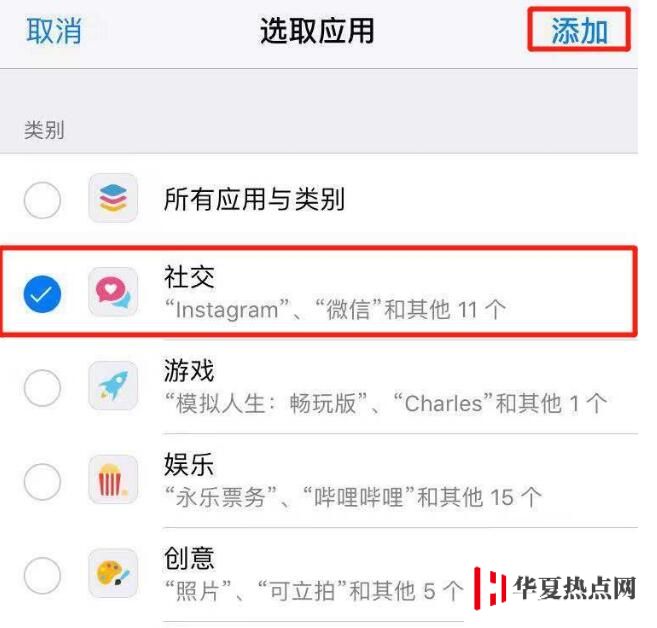
四、根据您的需求设置想要设置此类应用的使用时间,一旦使用时间超过了限额的时间,就不被允许访问这些应用。
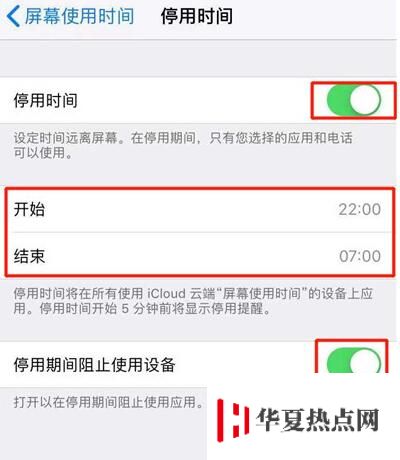
免责声明:本文由用户上传,与本网站立场无关。财经信息仅供读者参考,并不构成投资建议。投资者据此操作,风险自担。 如有侵权请联系删除!
分享:
相关阅读
最新文章
-
试驾极狐阿尔法S(ARCFOX αS)是一次令人印象深刻的体验。从咨询开始,品牌的专业客服迅速回应了我的疑问,...浏览全文>>
-
如果您想预约哈弗猛龙的试驾体验,可以按照以下步骤快速在4S店完成预约:首先,您可以通过哈弗汽车的官方网站...浏览全文>>
-
如果您想体验零跑汽车的试驾服务,可以通过以下步骤在4S店快速预约:首先,访问零跑汽车的官方网站或通过其官...浏览全文>>
-
试驾奔驰迈巴赫S级的预约流程简单清晰,以下是具体步骤:首先,访问奔驰官方网站或联系当地授权经销商。在网站...浏览全文>>
-
纳米01试驾流程通常包括以下几个步骤:第一步:预约试驾用户可以通过品牌官网、4S店或电话预约试驾。提前预约...浏览全文>>
-
奔腾B70是一款集时尚设计与卓越性能于一身的中型轿车,近期有幸对其进行了一次深度试驾。这款车型不仅外观大气...浏览全文>>
-
想要快速预约福特蒙迪欧的试驾体验驾驶乐趣?以下是一些简单步骤帮助您轻松完成:首先,访问福特官网或通过福...浏览全文>>
-
大众试驾,轻松搞定试驾想要深入了解一款车的性能与驾驶感受?试驾是最佳选择!无论是追求操控感的运动型轿车...浏览全文>>
-
试驾现代胜达时,您需要满足一些基本条件以确保安全和顺利的体验。首先,您必须持有有效的驾驶证,并且驾龄通...浏览全文>>
-
小鹏G7是一款备受关注的智能电动车,对于新手来说,试驾前需要了解一些关键步骤和注意事项,确保安全且充分体...浏览全文>>
大家爱看
频道推荐
站长推荐
- 哈弗猛龙预约试驾,如何在4S店快速预约?
- 零跑汽车试驾,如何在4S店快速预约?
- 江淮iEV7试驾预约预约流程
- 试驾MG4 EV全攻略
- 奥迪SQ5 Sportback预约试驾,线上+线下操作指南
- 全顺试驾预约,一键搞定,开启豪华驾驶之旅
- 魏牌预约试驾全攻略
- 试驾零跑汽车零跑C01,畅享豪华驾乘,体验卓越性能
- 试驾哈弗H6操作指南
- 零跑T03试驾,畅享豪华驾乘,体验卓越性能
- 菱势汽车预约试驾,轻松搞定试驾流程
- MINI试驾,线上+线下操作指南
- 试驾沃尔沃XC60,从预约到试驾的完美旅程
- 试驾QQ多米,畅享豪华驾乘,体验卓越性能
- 试驾丰田汉兰达,一键搞定,开启豪华驾驶之旅
- 力帆预约试驾,一键搞定,开启豪华驾驶之旅
- 阿维塔12预约试驾,4S店体验全攻略
- 试驾江铃E路顺V6,简单几步,开启完美试驾之旅
- 灵悉L试驾预约,如何享受4S店的专业服务?
- 极氪7X试驾,如何享受4S店的专业服务?
